在EXCEL表格里按条件求和是常有的求和方式,但条件求和可以使用函数“SUMIF”,而如果是多个条件求和,则有对应的SUMIFS函数。注意的是这里的多个条件都是“和”的关系,即同时满足多个条件的数据才能求和。
SUMIFS函数的语法结构如下:
SUMIFS(sum_range,criteria_range1,criteria,criteria_range2,criteria2,...)
用大白话来说就是:SUMIFS(求和区域,条件区域1,条件1,条件区域2,条件2,...)
求和区域指的是要对哪一列(行)的数据求和。
条件区域指的是条件所在的列(行)。
条件指的是设置的求和条件。
下面我们通过一些列子来看看如何使用SUMIFS函数进行多条件求和,这里的公式里都没有输入绝对引用符号,关于绝对引用,前面讲过了多次,这里不做重点,根据实际情况自行决定添加与否。
例1:单条件求和
SUMIFS函数虽然是个多条件求和函数,但同样具备单条件求和的功能,也就是一个条件的求和照样能使用。
如图所示,对左侧表格里地区是花园A区的数据进行求和。
使用公式:=SUMIFS(D2:D13,A2:A13,F2)
这里的D2:D13就是要求和的区域,即左侧表格的数量列。
A2:A13列就是条件所在的列,即左侧表格里的地区列。
F2就是我们要求和的条件,即花园A区。

例2:多条件求和
如下图所示,对左侧表格里的花园A区里的玩具熊进行求和。
使用公式:=SUMIFS(D2:D13,A2:A13,F5,B2:B13,G5)
这里的D2:D13就是要求和的区域,即左侧表格的数量列。
A2:A13列就是第一个条件所在的列,即左侧表格里的地区列。
F5就是第一个要满足的条件,即花园A区。
B2:B13就是第二个条件所在的列,即左侧表格里的名称列。
G5就是第二个要满足的条件,即“玩具熊”。
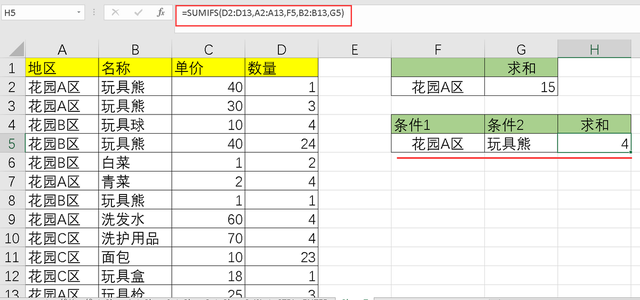
例3:使用通配符
很多情况下我们会使用通配符来代替一些有部分相同名称的条件,如下图所示,需要统计表格里名称中含有玩具二字的名称,故就可以使用通配符“*”。除了“*”表示任意字符外,还可以用“?”表示单一字符,具体用哪一个,就需要根据实际的情况灵活掌握了。
此例是求花园A区所有含玩具的产品的数量和。
使用公式:=SUMIFS(D2:D13,A2:A13,F5,B2:B13,G5)
此公式和上例公式一样,唯一的区别就是在条件单元格内输入条件的时候添加上了通配符,你可以直接在公式里输入通配符,但不建议,能简单地绝不复杂化。

例四:区间求和
如下图所示,求和3月15日到3月18日区间的数量和。
使用公式:=SUMIFS(E2:E13,A2:A13,">="&G9,A2:A13,"<="&H9)
E2:E13就是要求和的区域,即左侧表格的数量列。
A2:A13就是第一个条件所在的列,即日期列。
">="&G9这里使用了比较运算符和日期通过连接符“&”链接,即第一个条件,大于等于3月15日。
"<="&H9同样的方式,即第二个条件,表示小于等于3月18日。
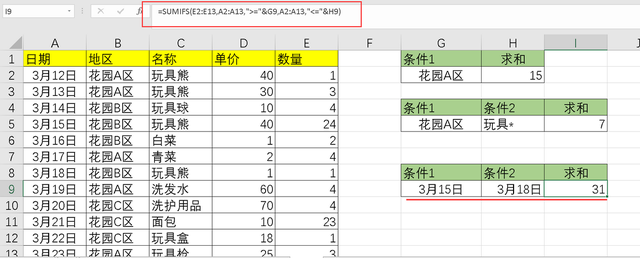
例五:条件是大于某个数值
如图所示,求和表格里3月15日后单价大于等于40的产品的数量和。
这里同样使用了两个条件,一个是日期范围,一个是单价范围。
使用公式:=SUMIFS(E2:E13,D2:D13,H12,A2:A13,">"&G12)
E2:E13就是要求和的区域,即左侧表格的数量列。
D2:D13就是第一个条件所在的列,即单价列。
H12就是第一个条件,对于数值类的条件,可以将比较运算符直接输入在单元格内。
A2:A13就是第二个条件所在的列,即日期列。
">="&G129这里使用了比较运算符和日期通过连接符“&”链接,即第二个条件,3月15日以后。

怎么样?关于SUMIFS函数,通过以上的例子,你都学会了吗?